こんにちは!
はるかです☻
ご覧いただきありがとうございます!
今回は、WordPressのブログメディアを
丸ごと新しい別のドメインに引っ越しされることができる
「All ㏌ One WP Migration」というプラグインを実際に使ったので
やり方を説明したいと思います!
とても簡単なので、ドメインを変えたいなと思っている方はぜひやってみてください!
引っ越しする前の注意点
引っ越し先と元のバージョンが違うとエラーが出る可能性があるので、管理画面の更新に
メッセージが出ていたら必ず更新しましょう。
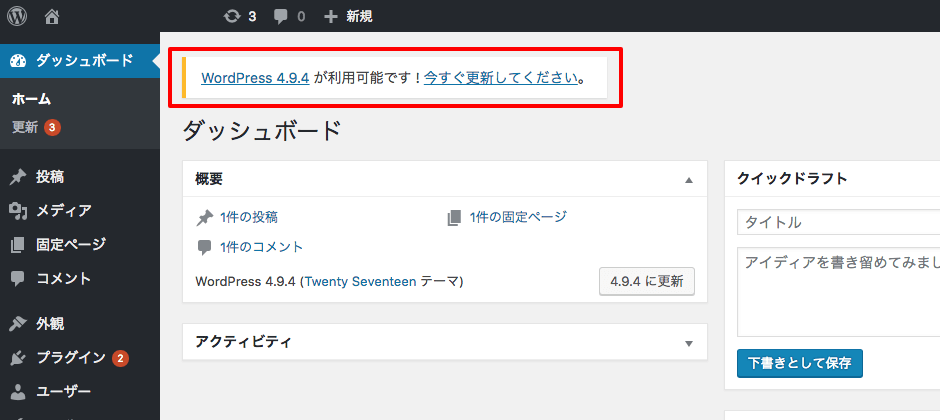
引っ越し元がやること
まず、引っ越し元のほうでは「All ㏌ One WP Migration」をインストールします。
プラグインの新規追加からall ㏌ one wp migrationを検索。
私はすべて小文字で入力しないと出てきませんでした!
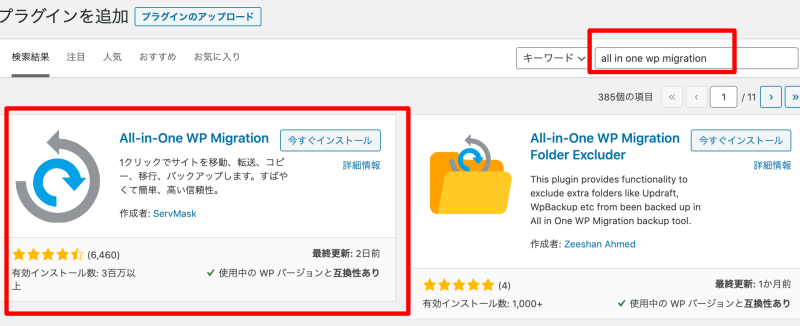
インストールして有効化しましょう。
そうすると、管理画面のサイドバーにAll ㏌ One WP WP Migrationというメニューが出てくるのでエクスポートをクリック。
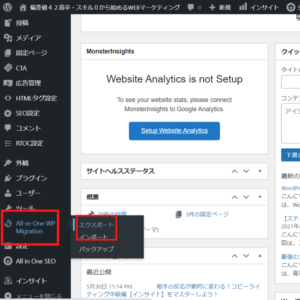
エクスポート先はファイルを選択します。
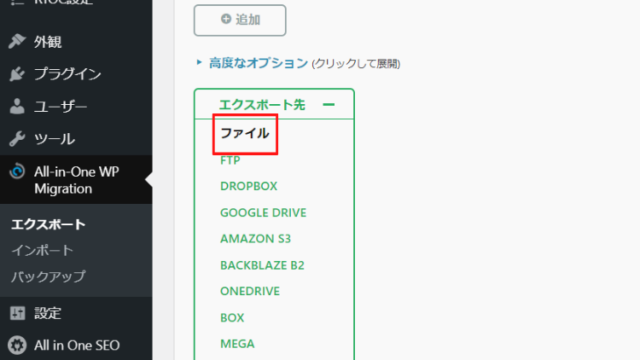
ダウンロードのポップアップがでてくるので、クリックします。
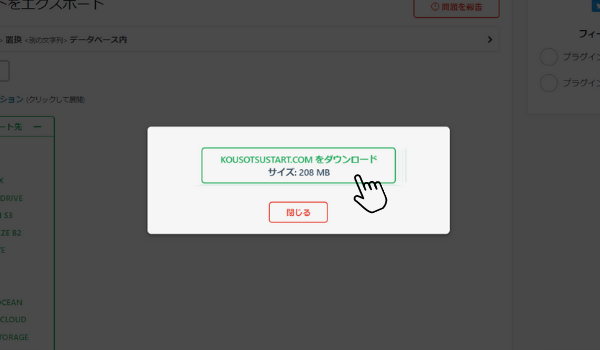
無料版は 512MBまでになっているので、もし超えてしまう場合は
エクスポートから画像ファイルを対象外にします。
高度なオプションから、メディアライブラリをエクスポートしないにチェックを入れる。
画像ファイルだけは、後ほど手動でダウンロード・アップロードを行いましょう。
これで引っ越し元の作業は完了です!
引っ越し先でやること
まず、ドメインを取得して前回と同じようにWordPressをインストール。
インストールが完了したらこちらでも「All ㏌ One WP Migration」を
インストールして有効化します。
管理画面のメニューから、今度はインポートを選択。
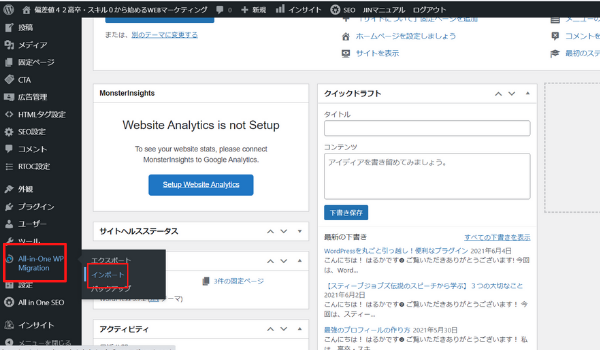
引っ越し元でエクスポートしたファイルを選択しインポートします。
確認画面が表示されるので開始をクリック。
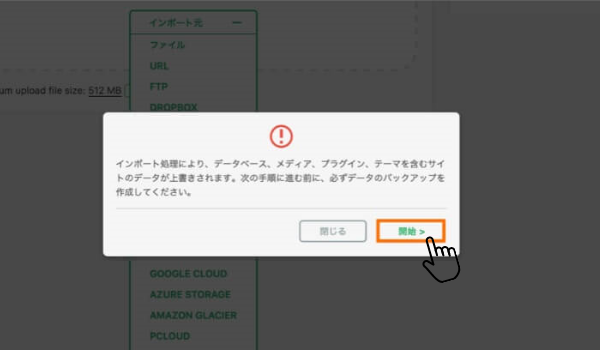
最後に完了を押して終了です!
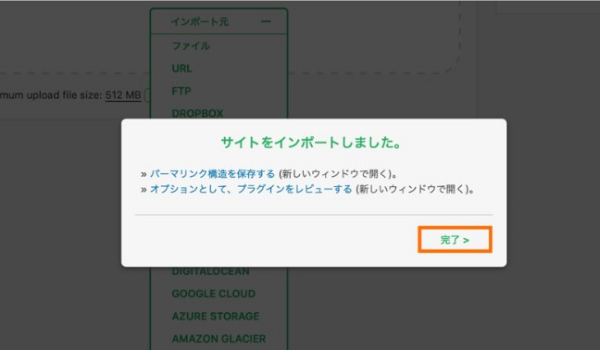
これで引っ越しが完了しました!
引っ越し元のWordPressサイトは使わない場合は削除します。
エックスサーバーを使っている人はサーバーパネルにログインして
WordPress簡単インストールを選択してドメインを選択。
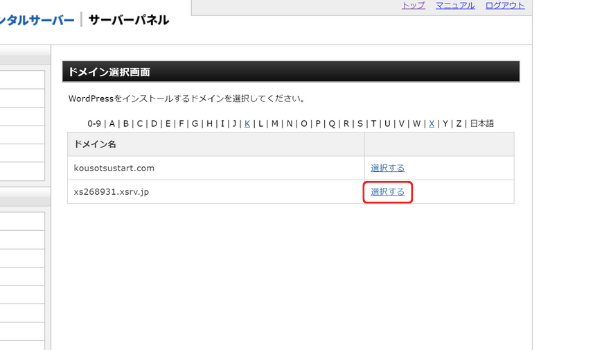
選択したら右側にある削除を押して完了です。
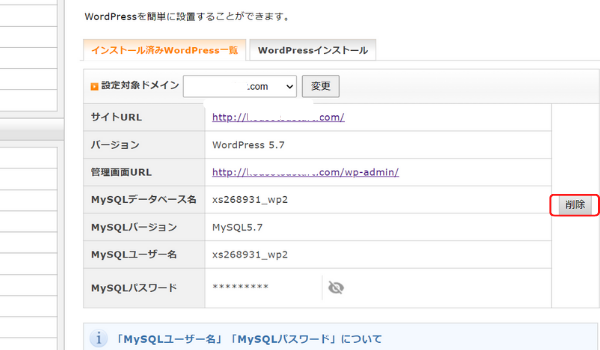
最後に

私は、始めるときに適当なドメインにしてしまったので、SEO対策するにあたって
ブログと関係性のあるドメインに変更するため、お引越ししました!
とても簡単だったので、ぜひ使ってみてください!
最後までご覧いただきありがとうございました!







